Adobe Premiere Pro CC または Premiere Pro で編集しているが、出力された .prproj ファイルを理解できず、PRPROJ ビデオを HD MP4 やその他のビデオ形式に変換する方法を知りませんか?このページには、必要なすべての情報が含まれています。
PRPROJ ファイルとはPRPROJ を MP4 およびその他のビデオ形式に変換する方法
試すべき最高の無料 Adobe Premiere Pro 代替手段 (透かしなし)
PRPROJ を MP4 に – よくある質問
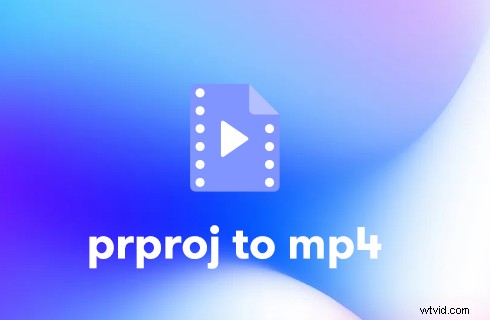
PRPROJ から MP4 へ
Adobe Premiere Pro は最高のプロフェッショナル ビデオ編集プログラムの 1 つであり、世界中の何百、何千ものビデオ編集愛好家から高く評価されています。タイトルの追加や比率の調整など、多くの実用的な機能があります。ただし、Adobe Premiere Pro とそのアップグレード バージョンの Adobe Premiere Pro CC は、その機能がかなり堅牢であるという事実にもかかわらず、それらの専門性は、ビデオ編集の初心者に多くの問題をもたらす可能性があります.
この投稿では、Adobe Premiere Pro がビデオ編集の初心者にもたらす頭痛の種の 1 つである出力 PRPROJ ファイルについて説明します。 PRPROJ ファイルとは何か、PRPROJ「ビデオ」を MP4 高解像度に変換する方法について説明します YouTube や Facebook などの動画共有プラットフォームやソーシャル メディア プラットフォームで共有できる、その他の実際の動画形式
関連投稿 :FILMF から MP4、WFP から MP4
PRPROJ ファイルとは
.prproj ファイル拡張子を持つファイルは、Adobe Premiere Pro または Premiere Pro CC によって作成されたビデオ編集プロジェクト ファイルです 、Adobe によるビデオ編集アプリケーション。タイムラインのシーケンス、編集設定、ビデオ トラック、オーディオ トラック、エフェクト、テキスト、音楽などの編集設定が含まれます。
プロジェクト ファイルは動画や音声ファイルそのものではないことに注意してください。 ただし、ファイル名と場所に基づくメディア ファイルの参照は、ソース ビデオ、オーディオ、または画像を保存しません。
.prproj ファイルは、ビデオ、オーディオ、グラフィックスなどを含むメディア アセットへの参照を保存するために使用されますが、実際のメディア データをファイル自体に保存するわけではありません。つまり、PROPROJ プロジェクト ファイルを次の形式に変換する方法はありません。 「PROPROJ オンライン コンバーター」を使用した MP4。唯一無二の PROPROJ から MP4 へのコンバーターは Adobe Premiere Pro です。以下では、PROPROJ を開いて Adobe Premiere Pro で HD 品質の MP4 に変換する方法を順を追って説明します。
Premiere Pro について詳しく知りたいですか?詳細な Adobe Premiere Pro レビューをご覧ください。
PRPROJ を MP4 やその他のビデオ形式に変換する方法
開始するには、Adobe Premiere Pro がインストールされていることを確認する必要があります。そうでない場合は、https://www.adobe.com/products/premiere.html からダウンロードしてインストールできます。
ステップ 1. PRPROJ ファイルを Premiere Pro で開く
Adobe Premiere Pro を起動し、ビデオ編集画面の左上にある [ファイル] タブに移動し、[プロジェクトを開く] をクリックして、コンピューターから既存の PRPROJ プロジェクト ファイルを開きます。 [最近開いたものを開く] をクリックして、最近の PRPROJ プロジェクトを開くこともできます。
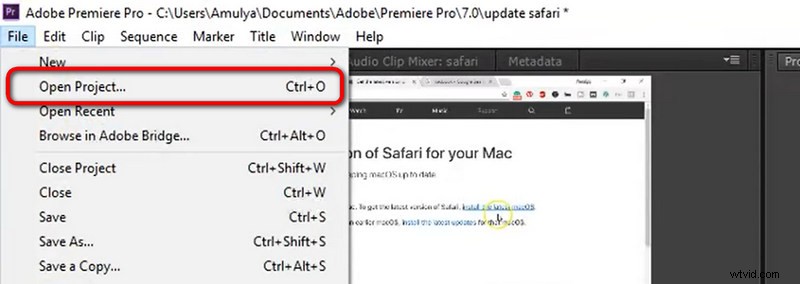
PRPROJ を Premiere Pro で開く
ステップ 2. エクスポート ウィンドウに移動
必要に応じて、さらにビデオ編集を続けます。準備ができたら、もう一度 [ファイル] タブに移動し、[エクスポート]、[メディア] の順にクリックします。
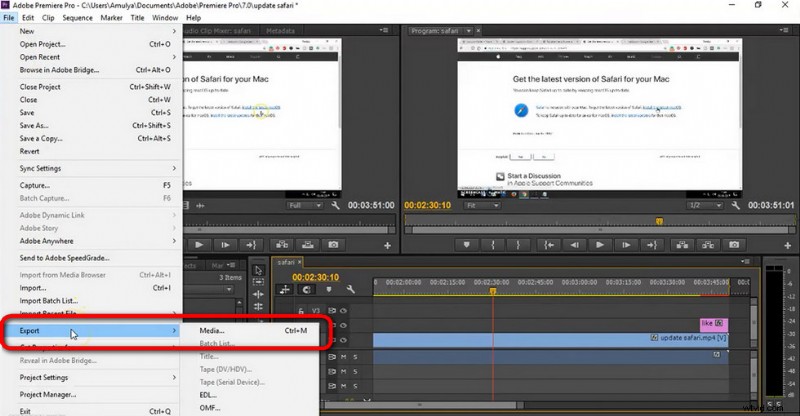
ファイル メニューの [エクスポート] をクリックします
ステップ 3. Premiere Pro で PRPROJ を MP4 にエクスポート
次に、Premiere Pro エクスポート ウィンドウが表示されます。ここで、エクスポート ビデオ ファイルのエンコーダとパラメータをカスタマイズできます。 PRPROJ を MP4 にエクスポートするには、フォーマットを H.264 として選択します。これは、YouTube、FB、Twitter、およびその他の主流プラットフォームと完全に互換性があります。
トランスコード プロセスには、サブスクリプションに付属の Adobe Media Encoder が必要であることに注意してください。ない場合は、インターネットで見つけてください。
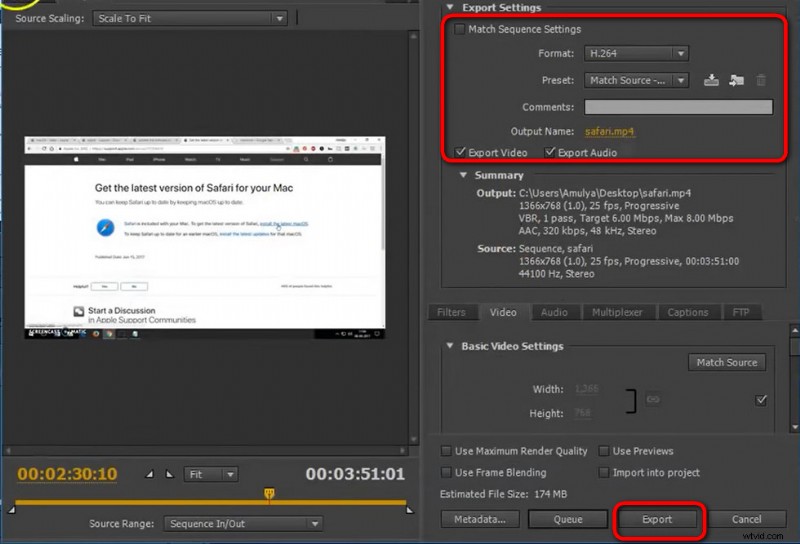
Premiere Pro PRPROJ を MP4 にエクスポート
試してみるべき最高の無料 Adobe Premiere Pro 代替品 (透かしなし)
Adobe Premiere Pro は間違いなく優れていますが、ビデオ編集の初心者にとっては高すぎて高すぎる場合があります。これが私が強くお勧めする最高のビデオ編集プログラムです。FilmForth は、ユーザーから好評を博している無料の Adobe Premiere Pro の最高の代替品です。 FilmForth は、Windows 用の優れたビデオ編集プログラムで、使いやすく、用途が広く、透かしがなく、完全に無料です。
FilmForth は、ビデオのトリミング、ビデオのトリミング、ビデオのサイズ変更、ビデオへのカスタマイズ可能なテキストの追加、ビデオの分割、ビデオへの gif/ステッカー/特殊効果の追加、オーディオの取り外し/変更/調整、トランジションの追加、ビデオの反転など、さまざまなビデオ編集オプションを提供します。ビデオの再生速度の変更、ビデオの背景の変更、テンプレートを使用した YouTube イントロの作成など、さまざまなことができます。
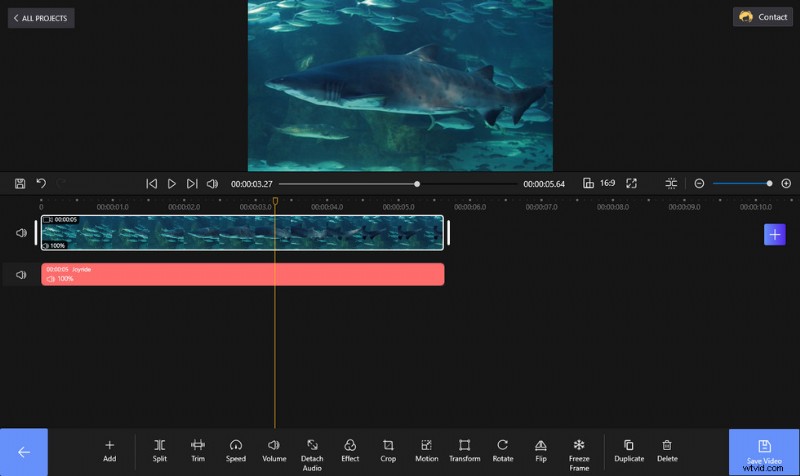
透かしのない FilmForth でビデオを編集
FilmForth は Microsoft ストアから入手できます。下のダウンロード ボタンをクリックして無料で入手してください。2 分以内にコンピュータにインストールされます!
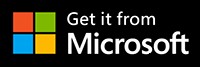
PRPROJ から MP4 へ – よくある質問
PRPROJ プロジェクト ファイルを開く方法
前述のように、PROPROJ ファイルは、PROPROJ ファイルを開いて変換する唯一のプログラムである Adobe Premiere Pro によって作成されます。 Windows Media Player、iMovie、または一部の .prproj ビューアーで PROPROJ ファイルを開こうとすると、間違いなく失敗します。
PRPROJ ファイルを開くには、コンピューターで Adobe Premiere Pro を起動し、ビデオ編集画面の左上にある [ファイル] メニューに移動し、[プロジェクトを開く] をクリックして、開く必要がある PRPROJ プロジェクト ファイルを選択します。次に、コンピューターに保存されているビデオ、オーディオ、およびグラフィック データを含む編集プロジェクトを読み込みます。
オンラインで PRPROJ を MP4 に変換する方法
もちろん、Google で「convert PRPROJ to MP4 online」と入力すると、PRPROJ を MP4 に変換すると主張するオンライン コンバーター Web サイトがいくつか見つかりますが、実際には仕掛けです。
プロジェクト ファイルには動画や音声データが保存されないため、ありえない いわゆる「PRPROJ to MP4 オンライン コンバーター」を使用して、PRPROJ プロジェクト ファイルをビデオに変換します。
Adobe なしで PRPROJ を MP4 にエクスポートできますか?
いいえ、Adobe なしで PRPROJ を MP4 にエクスポートすることはできません。 Adobe Premiere Pro は、PRPROJ を開き、PRPROJ を MP4 に変換する唯一のプログラムです。
PRPROJ を MP3 にエクスポートする方法
PRPROJ を MP3 にエクスポートするには、プロジェクトを Premiere Pro に読み込み、[ファイル] タブに移動して [エクスポート] をクリックし、エクスポート ウィンドウで出力形式として MP3 を選択します。
PRPROJ ファイルを開くプログラムは何ですか?
Adobe Premiere Pro は、PRPROJ ファイルを開いて表示できる唯一のプログラムです。さらに、PRPROJ を MP4、AVI、MOV、およびその他のビデオ形式に変換するために使用できます。
PRPROJ をビデオ形式にエクスポートするにはどうすればよいですか?
PRPROJ をエクスポートすることは、PRPROJ ファイルを MP4 およびその他のビデオ形式に変換することと同じプロセスです。そのためには、コンピューターに Adobe Premiere Pro がインストールされている必要があります。 [ファイル]> [プロジェクトを開く] に移動して PRPROJ を開き、[エクスポート]> [メディア]> [エクスポート] ウィンドウの [エクスポート] ボタンをクリックして、PRPROJ を MP4、MOV、AVI などのビデオ形式にエクスポートします。
Adobe を使用せずに PRPROJ を MP4 に変換する方法
Adobe Premiere Pro なしで PRPROJ ファイルを MP4 に変換できますか?答えはノーだ。 PRPROJ ファイルを MP4 に変換するには、Adobe Premiere Pro を使用する必要があります。
まとめ
PRPROJ ファイルとは何か、PRPROJ ファイルを MP4 やその他のビデオ形式に変換する方法については以上です。このガイドを活用して、PRPROJ を MP4 に変換する方法を学んでいただければ幸いです。以下のコメントセクションであなたの洞察を私たちと共有してください!さらに、編集作業を Premiere Pro から YouTube に共有したい場合は、最高の YouTube フレーム レートに関するガイドを参照して、YouTube での動画の見栄えを良くすることができます。
